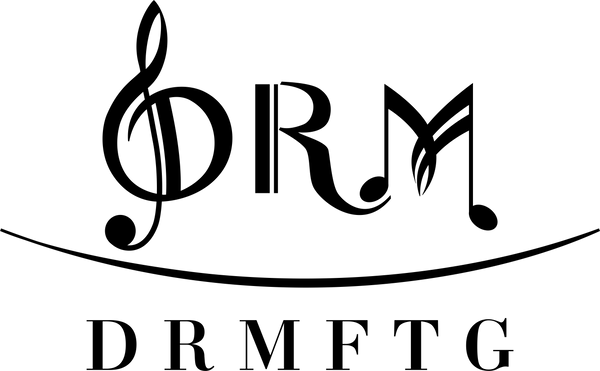よくある質問
DRMFTG よくある質問
Q. DRM JSの接続が切れてしまう/認識されない
USBケーブルが摩耗などにより接続が不安定になる可能性がございます。
そのため、USBケーブルは消耗品として定期的な交換を推奨しております。
交換の際は充電専用ケーブルではなくデータ転送に対応したものをご使用ください。
【推奨/互換性のある Type-Cケーブル(2mまたは3m)】
https://amzn.to/46URHOX
そのため、USBケーブルは消耗品として定期的な交換を推奨しております。
交換の際は充電専用ケーブルではなくデータ転送に対応したものをご使用ください。
【推奨/互換性のある Type-Cケーブル(2mまたは3m)】
https://amzn.to/46URHOX
Q. DRM JSのボタンを変更の際にファストン端子ケーブルが抜けない
ケーブルにはロック機構が付いておりますので、端子の突起部分を押しながら抜いていただくことで抜きやすくなります。
ジャンプスイッチに繋がっているケーブルのみ別種でロック機構がございませんので、金属部分をつまみ引っ張るかマイナスドライバーを隙間に差し込み外してください。
※ケーブルを引っ張ると断線してしまいますので引っ張らないでください。
ジャンプスイッチに繋がっているケーブルのみ別種でロック機構がございませんので、金属部分をつまみ引っ張るかマイナスドライバーを隙間に差し込み外してください。
※ケーブルを引っ張ると断線してしまいますので引っ張らないでください。
Q. DRM JSの↑ボタンに別のボタンを割り当てたい
通常のアケコンと同様に、↑ボタンに差さっているケーブルを使用したいボタンのケーブルと差し替えてください。30mm版の場合はこちらをご覧ください
Q. DRM JSの天板を交換したい
こちらのページをご参照ください。
Q. DRM JSの互換USBケーブルについて
差込口の形状により使用できるケーブルが限られてしまう場合がございます。
下記のUSB Type-Cケーブルが当製品での使用確認が取れております。
【使用可能なUSB Type-Cケーブル(2mまたは3m)】
https://amzn.to/46URHOX
下記のUSB Type-Cケーブルが当製品での使用確認が取れております。
【使用可能なUSB Type-Cケーブル(2mまたは3m)】
https://amzn.to/46URHOX
Q. Wingman FGC2/VXでパススルー機能を使用できない
Wingman FGC2/VXに関してはパススルーに対応しておりません。
パススルー対応機器例:Brook Wingman FGC、HAUTE42 Booter5、DRMFTG PS5対応版
パススルー対応機器例:Brook Wingman FGC、HAUTE42 Booter5、DRMFTG PS5対応版
Q. ファームウェアのアップデートについて
ファームウェアの初期化/アップデートで不具合等が改善する場合があります。
こちらの手順をご参照ください。
こちらの手順をご参照ください。
Q. 連射設定をオフにしたい
こちらを参照し設定を行ってください。
Q. DRM Slimのボタン配置を変更したい
こちらを参照しボタン配置を変更してください。
Q. DRM Slimのボタンを光らせたい
こちらを参照し設定を行ってください。
Q. DRM FLの天板デザインを変更したい
DRMFTGレバーレスのアクリルは裏面に印刷/印字がされておりますので、デフォルトの天板ではイラストを挟むことができません。
Q. コントローラーが認識されない
説明書記載の下記手順をお試しください。
デバイスの切り替え(USBを差し込みながら):
✕ - Nintendo Switch
○ - PC/XInput
□ - PS3/Dinput
△ - PS4/5(通常8分でタイムアウトします)
デバイスの切り替え(USBを差し込みながら):
✕ - Nintendo Switch
○ - PC/XInput
□ - PS3/Dinput
△ - PS4/5(通常8分でタイムアウトします)
Q. 方向ボタンが効かない
右スティックの設定になっている可能性があります。
方向ボタンモード切り替え:
SELECT + START + DOWN - 通常の方向キー
SELECT + START + LEFT - 左アナログスティック
SELECT + START + RIGHT - 右アナログスティック
方向ボタンモード切り替え:
SELECT + START + DOWN - 通常の方向キー
SELECT + START + LEFT - 左アナログスティック
SELECT + START + RIGHT - 右アナログスティック
Q. ○/X/□/△ボタンが逆
Switch用の設定になっている可能性があります。上記の「デバイスの切り替え」をご参照ください。
Q. 中P大Pが同時押しできない
Switch用の設定でPC版SF6をプレイした場合、上記現象が発生します。
○ボタンを押しながらUSBを差し込み、PC用の設定で接続してください。
○ボタンを押しながらUSBを差し込み、PC用の設定で接続してください。
Q. 本体にガタつきがある
平坦度は工場出荷時にすべて検品しておりますが、輸送時の衝撃によりズレが生じる場合がございます。
DRM JSはの場合は、がたつきのある角に軽く体重をかけていただくことで調整が可能です。
DRM FLの場合は、本体底面のねじを少し緩めて調整してください。
DRM JSはの場合は、がたつきのある角に軽く体重をかけていただくことで調整が可能です。
DRM FLの場合は、本体底面のねじを少し緩めて調整してください。